Com o App Agora você pode integrar sua loja com a Loggi, e assim não se preocupar em contratar motoboy para a entrega.
Para ativar a função em seu App Agora é muito simples, veja o tutorial a seguir e deixe a integração funcionando perfeitamente no seu aplicativo.
Pré requisitos
Para integrarmos a Loggi no App Agora, precisamos de algumas informações da sua conta Loggi:
- Produto Presto
- Endereço de retirada cadastrado
- Anote sua API Key
1. Produto Presto
Para usar a API de pedidos na Loggi, você precisa ter uma conta no serviço com o produto Presto ativado. Caso não possua este produto contratado com a Loggi, entre em contato com eles e ative o serviço.
Para checar se você possui este produto, siga os passos a seguir:
- Acesse sua conta no endereço https://www.loggi.com/
- Clique no menu Configurações
- Ative a opção Presto no menu Trocar Produto
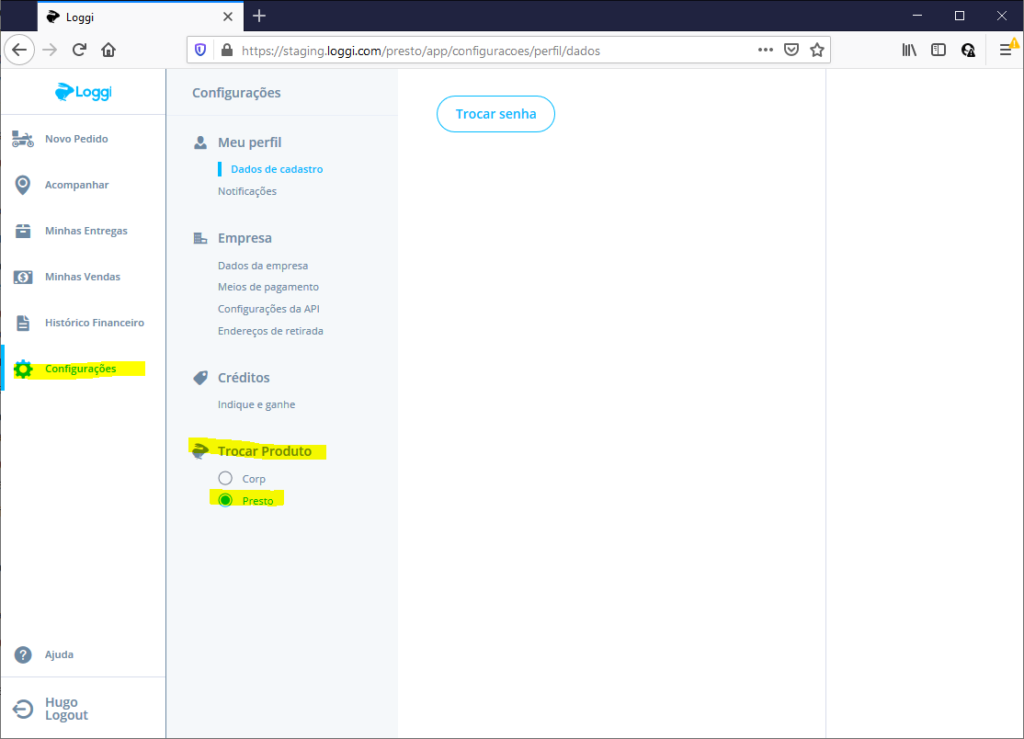
2. Endereço de Retirada
Agora que o produto Presto já está ativado, você precisa cadastrar o endereço em que os motoboys parceiros da Loggi irão retirar os pedidos para entrega.
- Clique no menu Configurações
- Clique em Endereços de retirada
- Cadastre o endereço de retirada
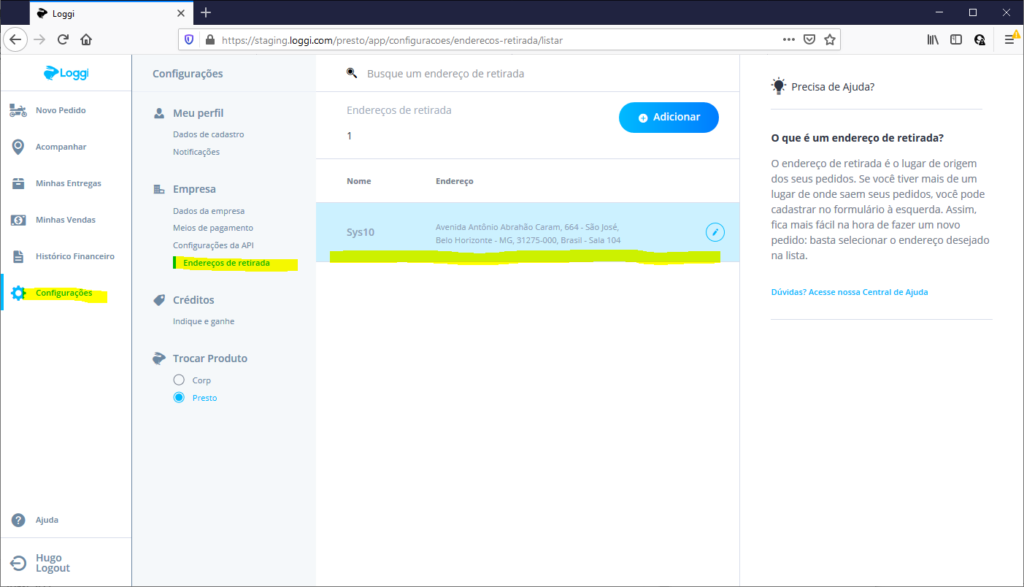
3. API Key
Você precisará anotar a API Key da sua conta, que é uma chave de segurança que será utilizada pelo App Agora para se comunicar com a Loggi.
Para pegar a API Key, siga os passos abaixo:
- Clique no menu Configurações
- Clique em Configurações da API
- Digite sua senha e clique no botão Visualizar Key
- Sua chave apareçerá, ela possui um formato alfa numérico de 40 caracteres, anote-a
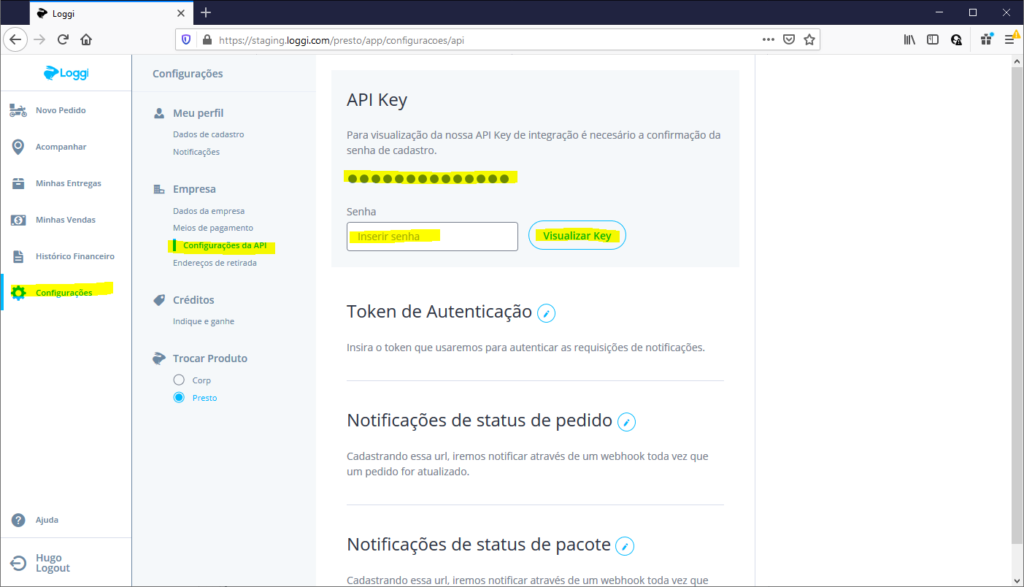
Pronto! Agora podemos continuar com a configuração do App Agora.
Configurando o App Agora
Agora é hora de configurarmos no painel administrativo do App Agora a sua integração com a Loggi. Siga os passos abaixo:
1. Configurando a integração Loggi
- Acesse o painel administrativo e clique em Integrações – Loggi
- Clique no botão Login no canto superior direito
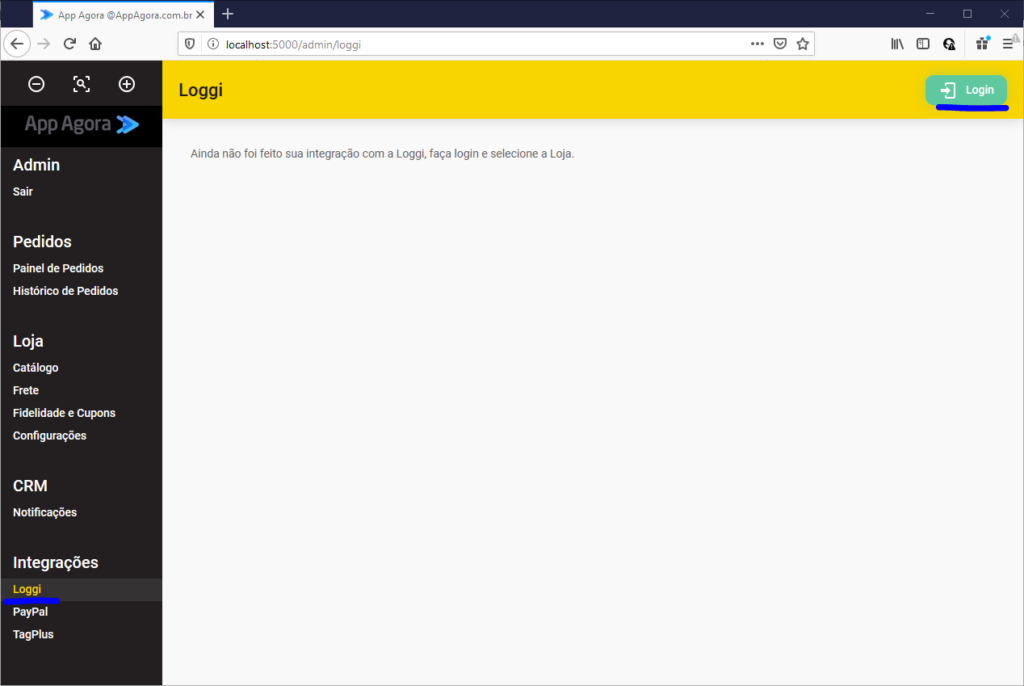
- No popup que abrir, digite o seu e-mail de cadastro da Loggi
- Digite também a API Key que você anotou
- Clique em Entrar
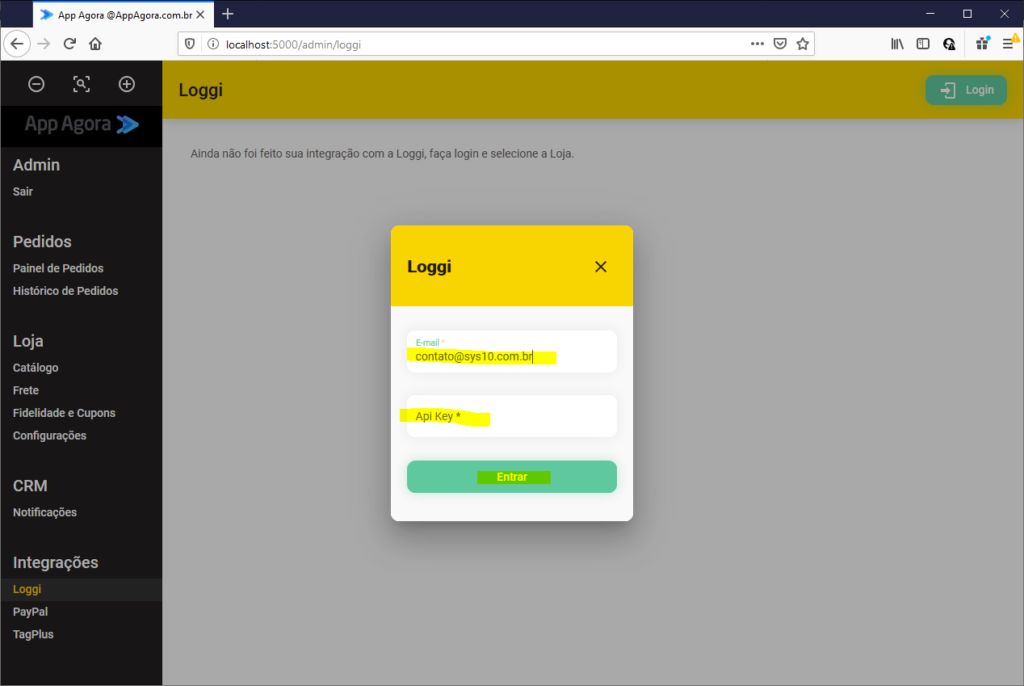
- Se o dados estiverem corretos uma tela com os endereços de retirada cadastrados irá aparecer
- Selecione um endereço de retirada
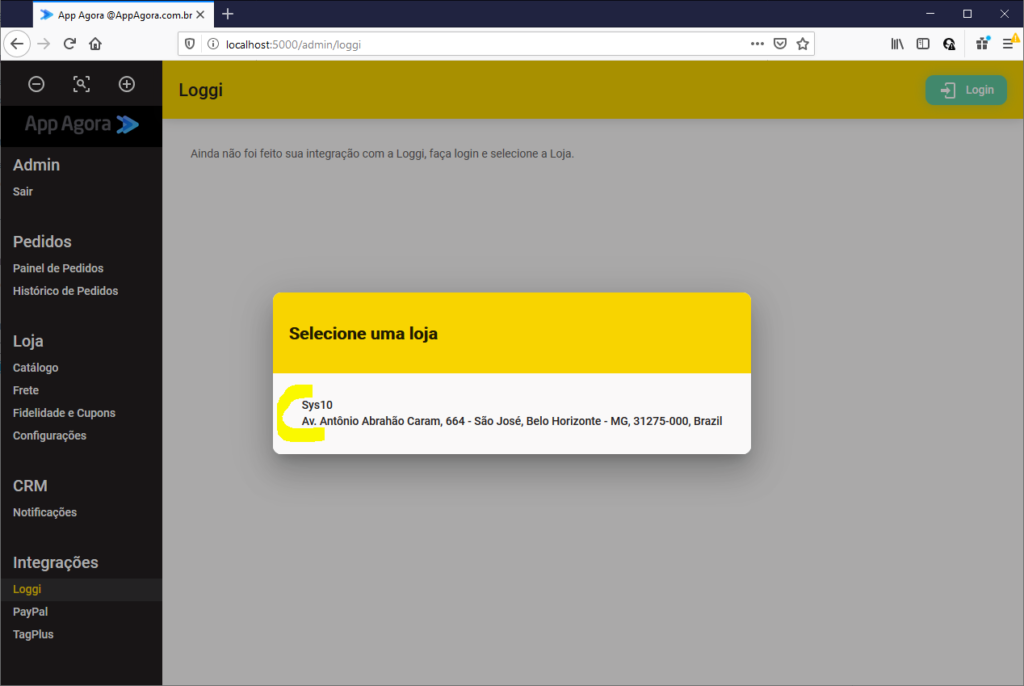
- Pronto! Se tudo estiver correto a configuração será salva e o App Agora exibirá o endereço de retirada selecionado
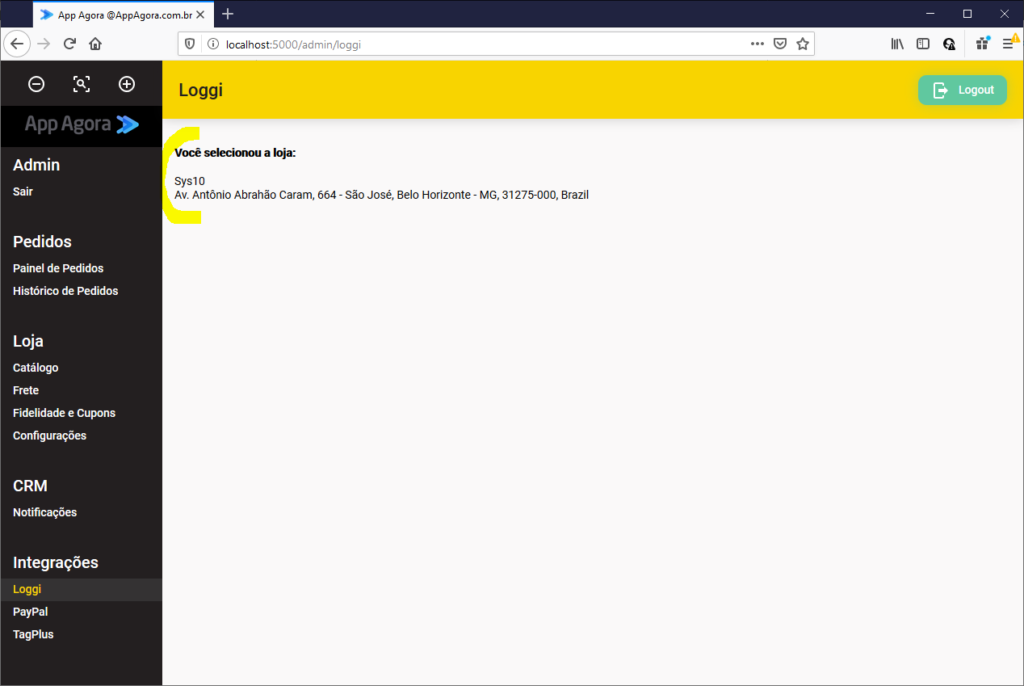
2. Ativando a opção de frete Loggi
Após configurar a integração, precisamos ativar a modalidade de frete Loggi. Para isso siga os passos abaixo:
- Clique no menu Loja – Frete
- Clique na aba Loggi
- Edite a área de cobertura que deseja para a modalidade Loggi e clique em Salvar Área
- Marque o checkbox Ativar
- Clique em Salvar Frete
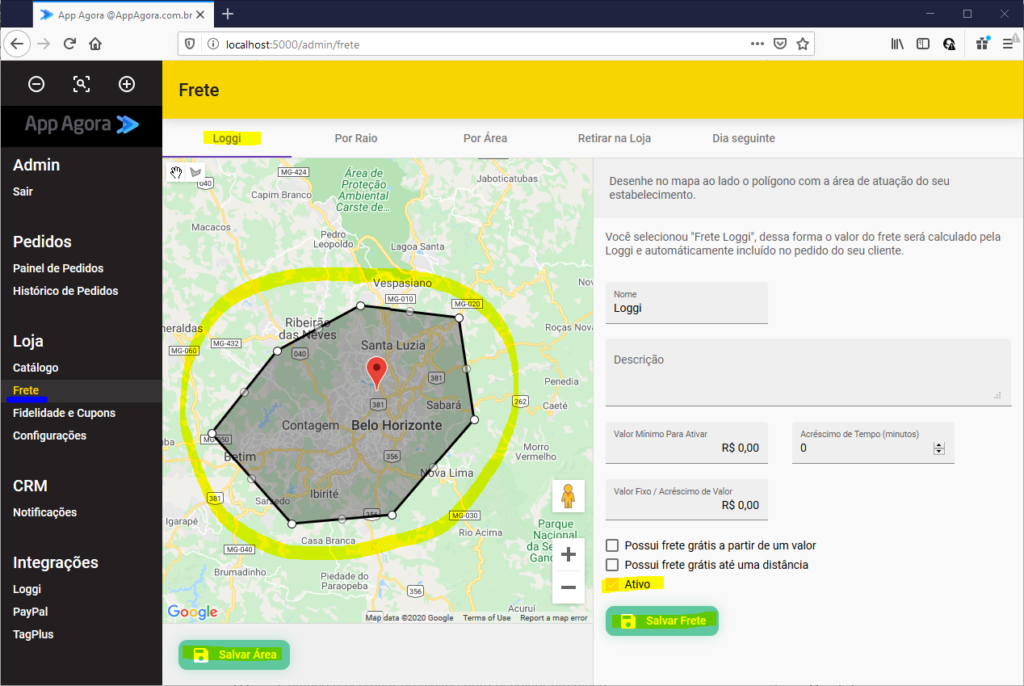
Pronto! Agora a integração com a Loggi já está pronta para ser utilizada!
